ВКТ7Easy2 версии 3.44 предназначена для чтения данных из тепловычислителей ВКТ-7, производства ЗАО «Теплоком», и подготовки отчетных ведомостей о теплопотреблении.
Можно ли прикрутить ее как нибудь к АРМ чтобы считывать архивные данные удаленно и распечатывать через эту программу. Смысл в том чтобы работать прямо в этой программе с данными поступающими с сервера ? Как это реализовать? Или хотя бы выдернуть данные архива в формате *.bi2 или *.np3 или *.fls. А с ними соответственно работает программа.
Как я понимаю ситуацию(прошу сильно не пинать ибо лох в данной области) сервер АРМ должен получить данные через алгоблок , потом выкинуть данные через сервер ОРС HDA (OPC-сервер для ПТК КОНТАР может это сделать?) какому нибудь клиенту ОРС (подозреваю что у теплокома нет ОРС клиента — может быть у вас есть такой?) ну а затем данные как-то должны попасть в ВКТ7Easy2?
Или есть более короткий и менее мучительный путь? Какие альтернативы могут быть еще чтобы не заморачиваться освоением новых программ ?
Как снять показания с теплосчётчика ВКТ-7
Если прикрутить ВКТ7Easy2 невозможно, то как с минимальными телодвижениями получить и распечатать архив с ВКТ7?Или придется плодить еще одну систему диспетчеризации-отдельно для счетчиков(прям ужас какой-то)
Ну и та же самая постановка вопроса, но уже касающаяся счетчика МКТС. Как получить данные в формате MktsDb.mdb или *.MKB ? чтоб потом работать с фирменными программами?
Или хотя бы знать как конвертировать данные после опроса счетчиков по протоколу модбас в нужные форматы.
- Сообщений: 147
6 года 6 мес. назад #23753 от Shibanov Ilja
Shibanov Ilja ответил в теме Как прикрутить ВКТ7Easy2 к АРМ для снятия архивов удаленно?
Здравствуйте. Давай те разберемся по порядку.
1) «Можно ли прикрутить ее как нибудь к АРМ чтобы считывать архивные данные удаленно и распечатывать через эту программу. Смысл в том чтобы работать прямо в этой программе с данными поступающими с сервера ? Как это реализовать? Или хотя бы выдернуть данные архива в формате *.bi2 или *.np3 или *.fls. А с ними соответственно работает программа.»
Единственным возможным решением для программы ВКТ7Easy2 брать архивные данные непосредственно с АРМ будет осуществление программой ВКТ7Easy2 SQL запроса в базу данных SQL АРМ. Это возможно только в том случае, если программа ВКТ7Easy2 поддерживает работу с базами данных SQL. Выгрузить архив в формате *.bi2 или *.np3 или *.fls средствами АРМ невозможно. Архивы АРМ выгружаются в формате .сsv.
2)»Как я понимаю ситуацию(прошу сильно не пинать ибо лох в данной области) сервер АРМ должен получить данные через алгоблок , потом выкинуть данные через сервер ОРС HDA (OPC-сервер для ПТК КОНТАР может это сделать?) какому нибудь клиенту ОРС (подозреваю что у теплокома нет ОРС клиента — может быть у вас есть такой?) ну а затем данные как-то должны попасть в ВКТ7Easy2?»
АРМ получает данные с контроллеров через службу MCServer или RS232Server. Так же АРМ может получать данные с контроллеров по протоколу OPC DA 2.0, с использованием нашего OPC DA 2.0 клиента. Каким-либо дальнейшим образом получить данные из АРМ нельзя, только используя SQL запросы, для получения данных из базы данных SQL.
ВКТ 7 подключение к ЛЭРС
3)»Ну и та же самая постановка вопроса, но уже касающаяся счетчика МКТС. Как получить данные в формате MktsDb.mdb или *.MKB ? чтоб потом работать с фирменными программами?»
Ответ аналогичен первым 2 пунктам.
Как я понял вашей основной задачей является получение данных из АРМ и дальнейшая работа с ними в сервисных программах счетчиков. Резюмируя всё вышесказанное единственным вариантом будут использования SQL запросов на получение данных из базы данных SQL АРМ. Каким-либо другим способ получить данные из АРМ и передать их в сторонние программы невозможно. Так же с наших контроллеров можно получать данные по протоколам OPC UA и OPC DA 2.0, возможно сервисные программы этих счетчиков смогут с ними работать.
Пожалуйста Войти или Регистрация, чтобы присоединиться к беседе.
Источник: www.mzta.ru
Пример подключения тепловычислителя ВКТ-7
Преобразователи портов RS232 всей линейки под товарным знаком USR с возможностью подключения по порту RS232, позволяют обеспечивать сбор и передачу данных от тепловычислителей ВКТ-7, ВКТ-9 до диспетчерских пунктов, посредством специализированных программ как самого производителя теплосчетчика так и диспетчерских программ (НЕКТА, ЛЭРС УЧЕТ). Получая таким образом диспетчеризацию тепловычислителей марки ВКТ-7 ВКТ-9 производства компании «ТЕПЛОКОМ»

Пример подключения тепловычислителя ВКТ-7 к Ethernet адаптеру и настройка работы для опроса данных тепловычислителя.
В части применения модели USR-TCP232-302 есть небольшой нюанс при работе с тепловычислителями о котором мы можем рассказать Вам при адресном вопросе на нашу электронную почту. Все остальные модели не имеют таких нюансов и работают, что называется из коробки. Для подключения необходимо:
- Подключить преобразователь USR-TCP-232-302 к тепловычислителю с помощью интерфейсного кабеля из комплекта устройства;
- Подключить преобразователь к сети Ethernet;
- Подать питание на преобразователь;
- В настройках тепловычислителя установить необходимый сетевой адрес: в нашем примере СН=001;
- В настройках тепловычислителя установить скорость передачи данных 19200 кб/с, СО=4; ВУ=0;
- Подсоединиться к устройству через web интерфейс с помощью любого доступного браузера по адресу 192.168.0.7 (по умолчанию). При этом необходимо чтобы настройки сетевой карты компьютера с которого ведется настройка соответствовали параметрам подключаемой сети или были установлены в автоматическом режиме.
- Логин и пароль для входа admin (по умолчанию), в дальнейшем значения логина и пароля можно изменить.
- Появится подключенное устройство, если этого не произошло проверьте подключение преобразователя и настройки сети.
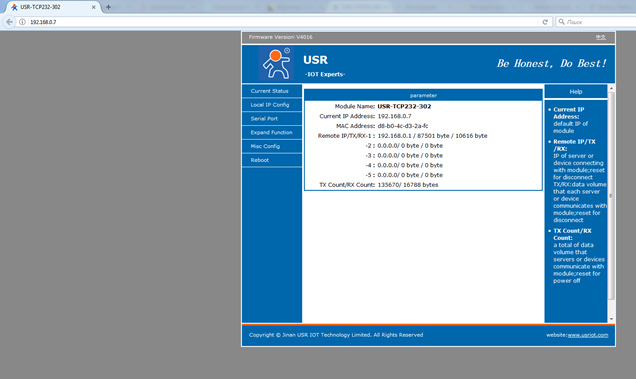
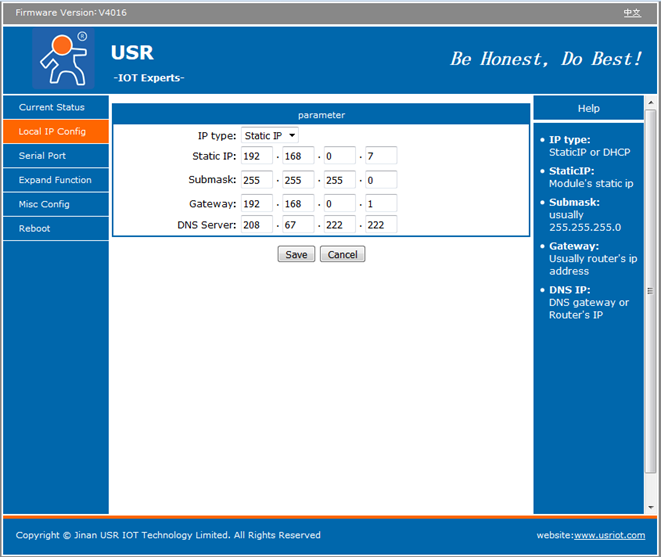
- Сетевые параметры установленные по умолчанию.
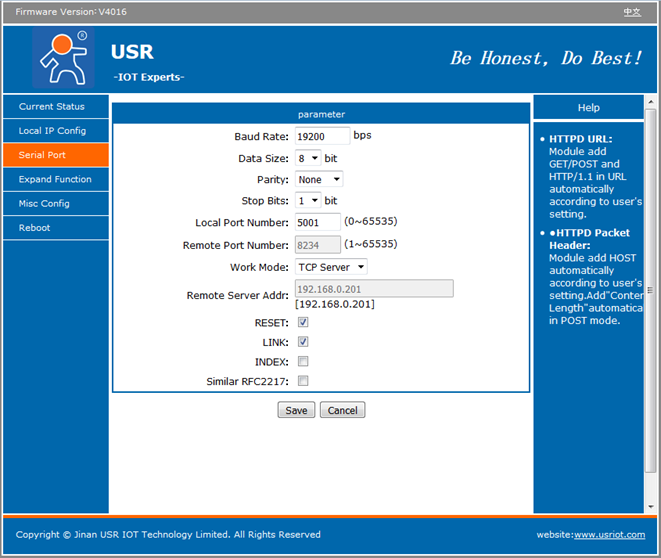
- Выставляем значения, указанные на данном слайде. Порт устанавливаем в соответствии с настройками программы опроса теплосчетчика, в нашем примере порт 5001.
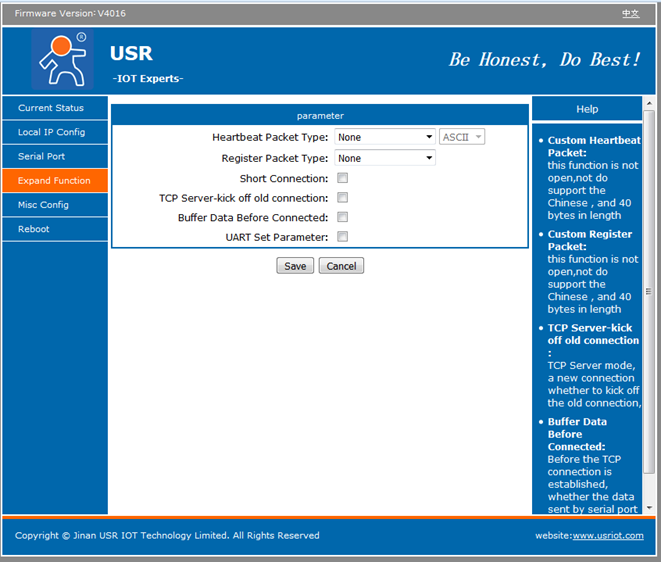
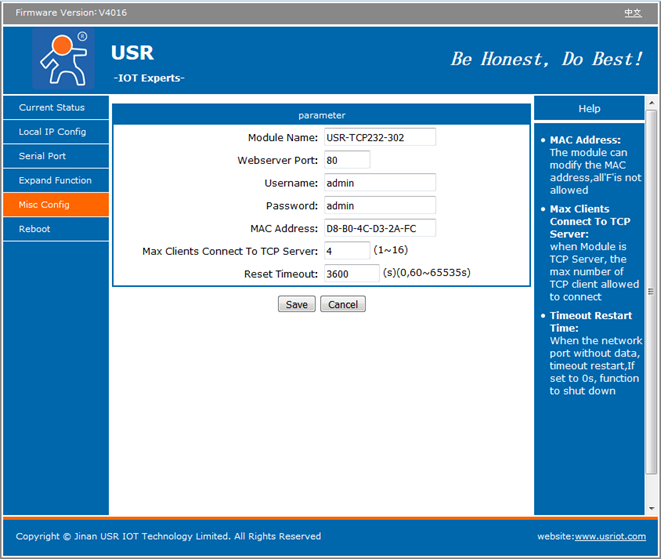
- Выбираем режим работы TCP server.
- Устанавливаем сетевой адрес преобразователя. По умолчанию преобразователь имеет сетевой адрес 192.168.0.7.
- Устанавливаем скорость обмена равную 19200 бод/с.
- Устанавливаем необходимый порт преобразователя (по умолчанию установлен 5001 порт).
- Преобразователь сконфигурирован для обмена данными.
- Запускаем необходимую программу для опроса тепловычислителя. В нашем примере рассмотрим программу ВКТ7Easy2 V3.хх.
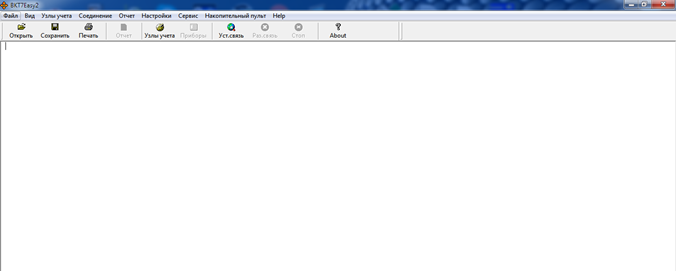
- Нажимаем на кнопку «Узлы учета».
- Добавляем новое соединение.
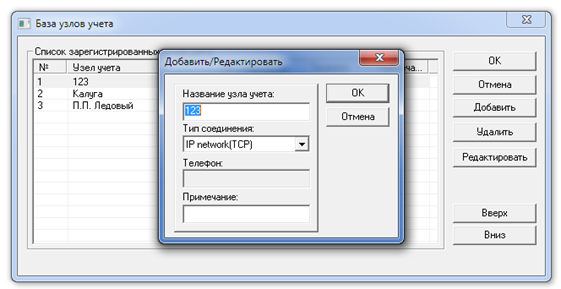
- Устанавливаем тип соединения — IP network (TCP).
- В настройках соединения устанавливаем установленный ранее порт и адрес преобразователя, а также сетевой адрес тепловычислителя, тип интерфейса выбираем RS232.
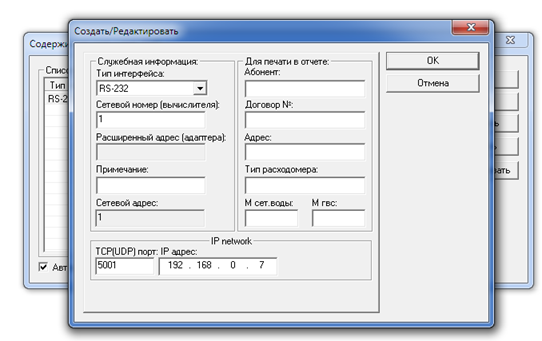
- Подключаемся к тепловычислителю.
Источник: usr24.ru
Настройка адаптера интерфейса RS-485 (Приложение Д)
Универсальный адаптер интерфейса RS-485 (в дальнейшем адаптер) устанавливается в корпус тепловычислителя ВКТ-7, начиная с аппаратной версии вычислителя не менее 3.1 программной версии не ниже 1.9. Место установки адаптера изображено на рис. 2.1.
Внешний вид платы адаптера представлен на рис. Д.1.
Адаптер позволяет осуществлять обмен информацией с вычислителем как по интерфейсу RS232, так и по интерфейсу RS485.
Интерфейс RS232 подключается стандартным образом через разъем DB9M, находящийся на передней стенке корпуса вычислителя.
Интерфейс RS485 подключается через клеммники (под винт), расположенные на плате адаптера. Питание интерфейса RS485 осуществляется от внешнего источника постоянного тока напряжением 9…18 В при токе не менее 50 мА.
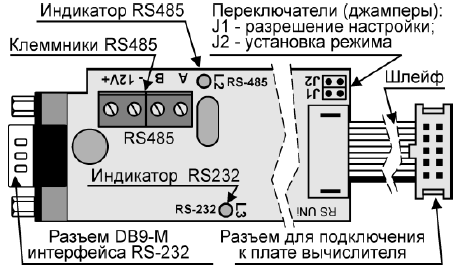
Рис. Д.1 – Внешний вид платы универсального адаптера интерфейсов
Выходы адаптера имеют гальваническую развязку от вычислителя.
Приоритетом обладает интерфейс RS232. Переключение между интерфейсами происходит автоматически при подаче на контакты 7 и 8 разъема DB9M сигнала RTS (сигнал постоянного уровня с напряжением +6,5. 12В) от ПК или НП.
Тип применяемого интерфейса отображается с помощью светодиодных индикаторов (зеленый (L2) – интерфейс RS485, красный (L3) – интерфейс RS232).
Примечание При отключенном блоке питания возможна связь ТОЛЬКО по интерфейсу RS232. При этом индикация (светодиод L3) отсутствует.
Адаптер при работе по интерфейсу RS485 выполняет следующие функции:
— Электрическое согласование интерфейса RS-485;
— Расширение диапазона адресов;
— Экономия ресурса батареи вычислителя за счет исключения обработки запросов от компьютера к другим приборам, находящимся в сети.
Функциональные характеристики интерфейса RS485
Существует два режима адресации:
— Стандартный режим адресации. Максимальное число вычислителей, объединяемых в сеть – 240.
— Расширенный режим адресации. Максимальное число вычислителей, объединяемых в сеть – 24000.
Выбор режима адресации задается джампером J2:
— J2 установлен – стандартный режим адресации;
— J2 снят – расширенный режим адресации.
Настройка адаптера при работе по интерфейсу RS485
Настройка адаптера состоит в установке режима адресации, сетевого адреса вычислителя и выборе скорости передачи.
Настройка осуществляется в следующей последовательности:
1. Включить питание адаптера интерфейса.
2. Задать режим настройки адаптера, установив джампер J1;
3. Выбрать режим адресации вычислителя:
— стандартный режим адресации – установить джампер J2;
— расширенный режим адресации – снять джампер J2.
Примечание. ВСЕ ВЫЧИСЛИТЕЛИ, ВХОДЯЩИЕ В СОСТАВ СЕТИ ДОЛЖНЫ ИМЕТЬ ОДИНАКОВЫЙ РЕЖИМ АДРЕСАЦИИ.
4. Снять защиту на редактирование параметров, установив переключатель на плате вычислителя (рис. 5.3) в правое положение;
5. Открыть доступ к дополнительным разделам меню, удерживая (около 3 с) нажатой клавишу МЕНЮ;
6. Установить скорость обмена (СО) и сетевой номер (СН) вычислителя:
— скорость обмена (СО) выбирается в меню Общие-Интерф.-СО;
— сетевой номер (СН) устанавливается в меню Общие-Рекв.-СН.
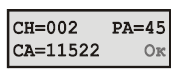
Рис. Д2 – Экран настройки адаптера RS-485
7. Настроить адаптер интерфейса:
— с помощью клавиш ▲ или ▼ выбрать и войти в раздел RS-485;
— в случае использования расширенного режима адресации установить с помощью кнопок ►, ◄, ▲, ▼ значение расширенного адреса (параметр РА) (рис. Д2);
Сетевой адрес (СА) рассчитывается по формуле: СА=РА*256+СН и изменяется при каждом изменении РА.